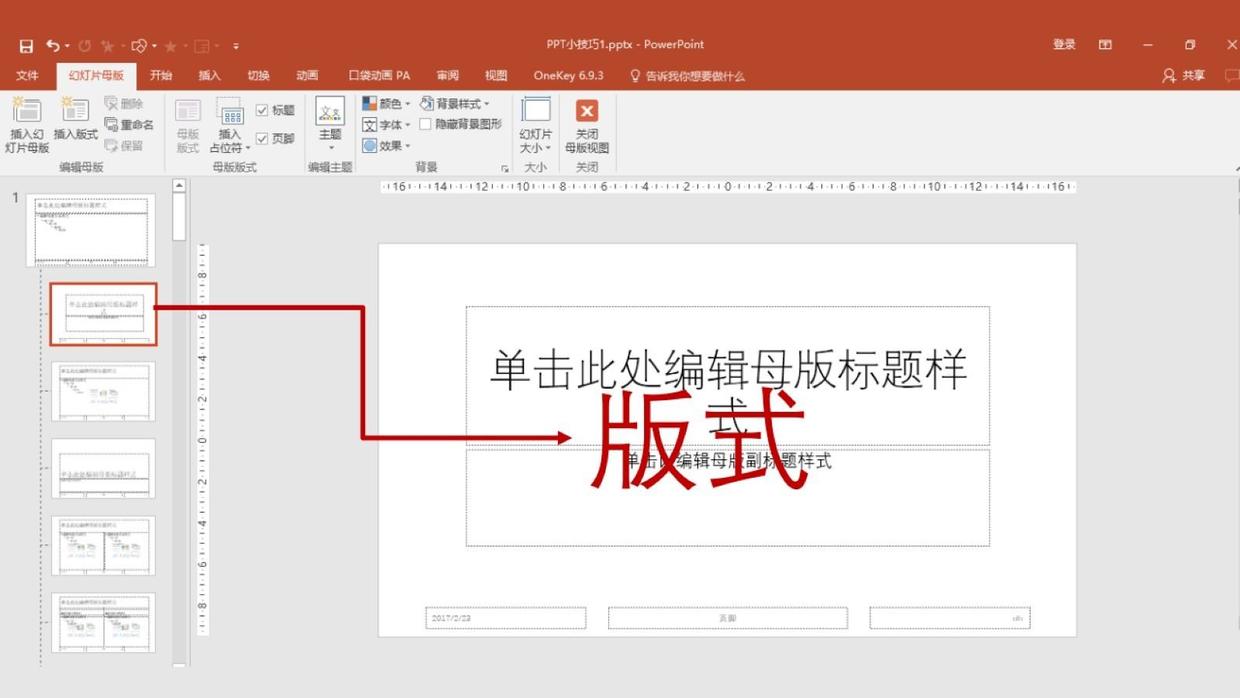excel表格看不到格怎么解决
如果在 Excel 表格中看不到格子,可能是由于以下原因之一:
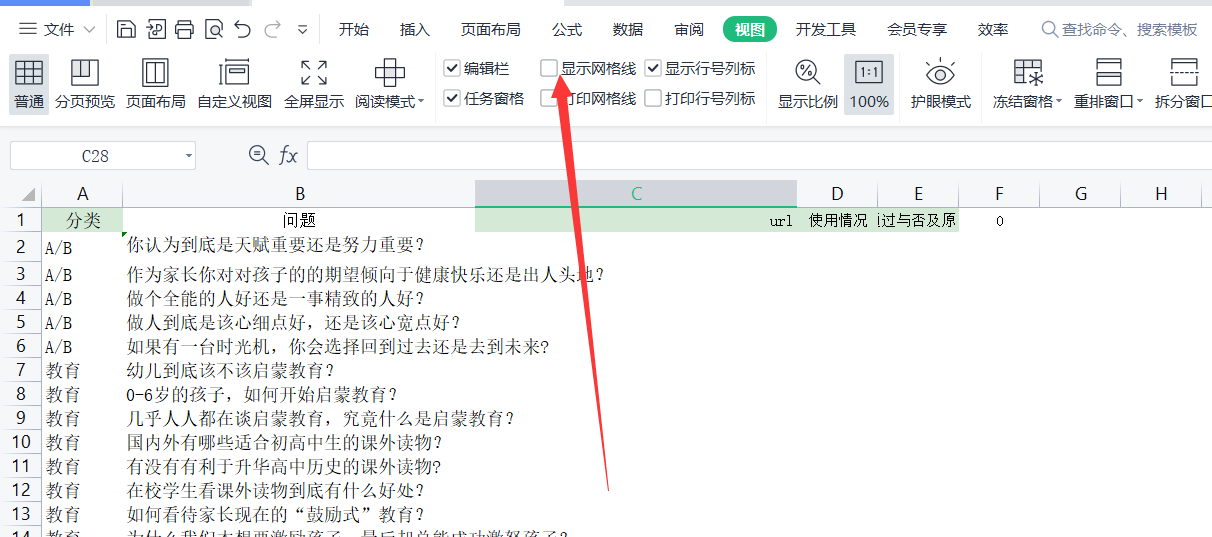
1. 表格缩小到了极小的比例。您可以按下键盘上的“Ctrl”和“+”键来将表格放大。此外,您还可以在“视图”选项卡中的“缩放”组中选择增大窗口比例或将缩放级别还原为默认值。
2. 边框颜色与背景颜色相同。在这种情况下,不同的单元格边框会被隐藏。您可以在“开始”选项卡中的“字体”组中更改单元格边框颜色,以便它们与背景颜色区分开来。
3. 电脑显示器分辨率太低。这可能会导致 Excel 表格显示不完全。您可以尝试更改屏幕分辨率或调整显示器设置。
4. 文件损坏。Excel 文件可能会受到病毒攻击或损坏,这可能会导致表格无法正常显示。在这种情况下,您可以尝试恢复文件或从备份中恢复文件。
如果以上步骤都没有解决问题,您可以尝试重新安装 Microsoft Office,并确保您的电脑符合 Office 的系统需求。
在Excel上如果你发现表格并没有显示出来,那么你可以这样来把它挑出来,首先你看一下最上方的菜单栏,点击一下开始按钮,然后设置一下网格线和标题,在视图的选项当中找到显示板块,在显示板块下把那个标题和网络线全部都勾上,这样就可以出现网线了。
选中表格,菜单栏点击田字格边框选项,点击旁边的小三角,选所有边框,就能看到格了
我告诉你msdn版权声明:以上内容作者已申请原创保护,未经允许不得转载,侵权必究!授权事宜、对本内容有异议或投诉,敬请联系网站管理员,我们将尽快回复您,谢谢合作!